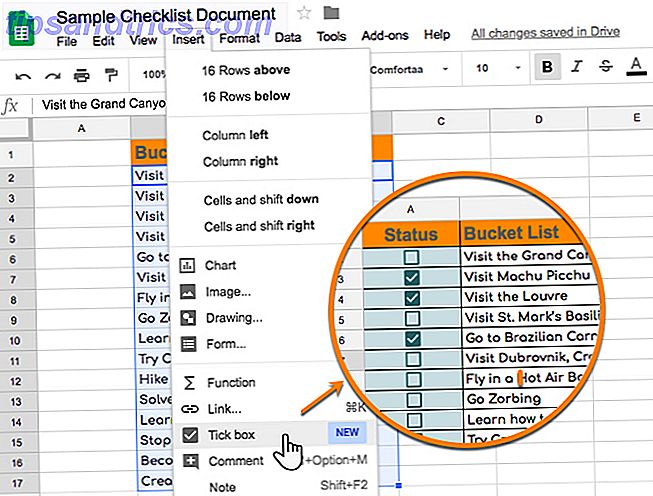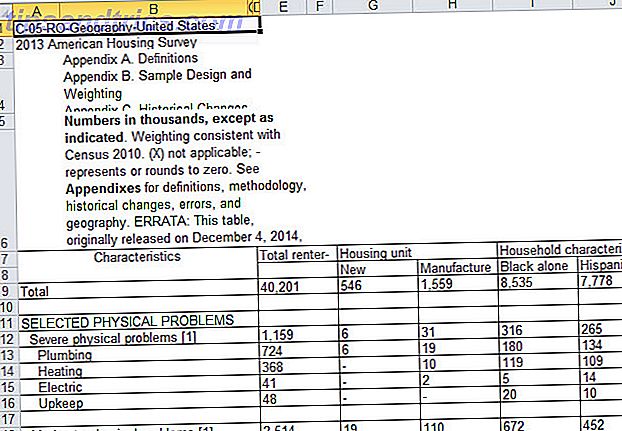La maggior parte delle persone può utilizzare un computer come viene, ma a volte è necessario apportare alcune modifiche per l'accessibilità. Quelli con una vista imperfetta possono rendere più facile vedere i loro sistemi. Sei miope o lungimirante? Suggerimenti per rendere le finestre più accessibili per giovani e meno giovani Sono miopi o ipermetropi? Suggerimenti per rendere le finestre più accessibili per i computer giovani e meno recenti utilizzano una stampa troppo piccola, la vista cambia, si verificano mal di testa e il computer viene chiamato un sacco di nomi sporchi. Consulta questa guida per gli strumenti di accessibilità di Windows per un po 'di sollievo dallo stress! Leggi di più con alcune modifiche. Uno di questi è l'ingrandimento del cursore del mouse in modo da non perdere traccia di esso in mezzo ad altri elementi sullo schermo.
Ecco come ingrandire il cursore del mouse indipendentemente dal sistema operativo in uso.
Windows 10
Aprire il menu Start e digitare Mouse, quindi selezionare la voce Impostazioni mouse . In questo menu, fare clic sul testo Opzioni aggiuntive del mouse per aprire la sezione Mouse del Pannello di controllo. Scegli la scheda Puntatori e sotto la scheda Schema, cambia la selezione in Windows Default (grande) o Windows Default (extra large) . Ciò conserva l'aspetto del cursore, ma lo rende molto più grande.
Mac OS
Fai clic sul menu Apple e apri le Preferenze di Sistema . Quindi apri il menu Accessibilità e seleziona la scheda Visualizza . Fai scorrere il cursore Dimensione cursore per cambiare dinamicamente il cursore fino a quando non si trova in un luogo comodo per te. Quando hai finito, basta chiudere la finestra.
Linux
In Ubuntu, inserendo la seguente riga in una finestra Terminale Risparmia tempo nel terminale Linux con queste 20 scorciatoie Risparmia tempo nel terminale Linux con questi 20 scorciatoie Se sei un principiante o qualcuno che ha superato la paura molto tempo fa, ecco 20 scorciatoie che possono aiutarti a superare alcuni dei disagi della linea di comando. Leggi altro dovrebbe funzionare per ingrandire il tuo cursore. Sostituisci 48 con un numero diverso se non ti piace la dimensione risultante:
dconf write /org/gnome/desktop/interface/cursor-size 48 Se questo non funziona per il tuo gusto di Linux, consulta questo post di Stack Exchange per ulteriori opzioni.
Chrome OS
Come probabilmente saprai, i Chromebook sono già un'ottima macchina per gli anziani 5 Motivi I Chromebook sono il computer perfetto per una persona anziana 5 Motivi I Chromebook sono il computer perfetto per una persona anziana È il compleanno di tuo nonno - ma che cosa dovresti comprargli? Potresti prendergli dei calzini (di nuovo), delle attrezzature per il giardinaggio o forse una grossa bottiglia di whisky ... Oppure potresti comprargli un Chromebook. Leggi di più . Puoi migliorarli ingrandendo il cursore del mouse. Visita Impostazioni, quindi scorri fino in fondo e fai clic su Mostra impostazioni avanzate . Vai all'intestazione Accessibilità, quindi seleziona Mostra cursore grande del mouse per ingrandirlo notevolmente.
Preferisci un cursore piccolo o grande? Facci sapere se hai reso il tuo più grande lasciando un commento qui sotto!
Credito d'immagine: skvoor via Shutterstock